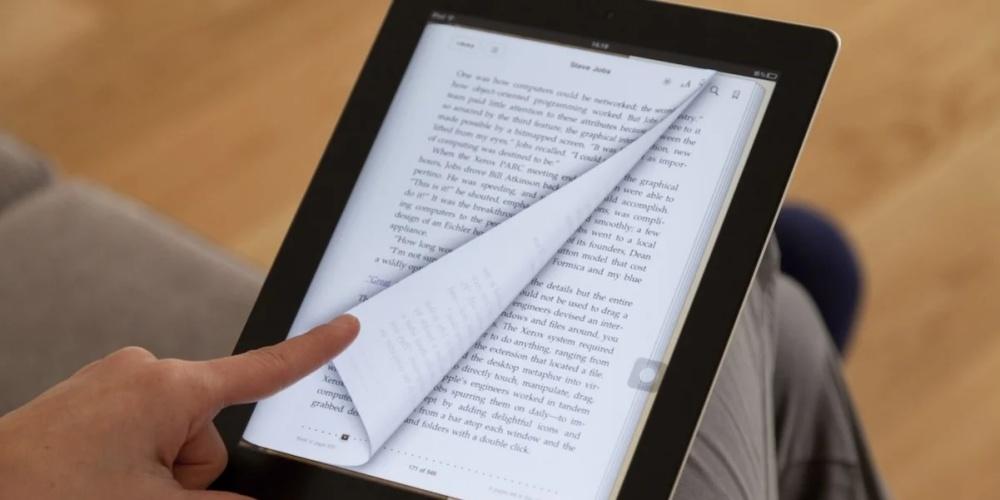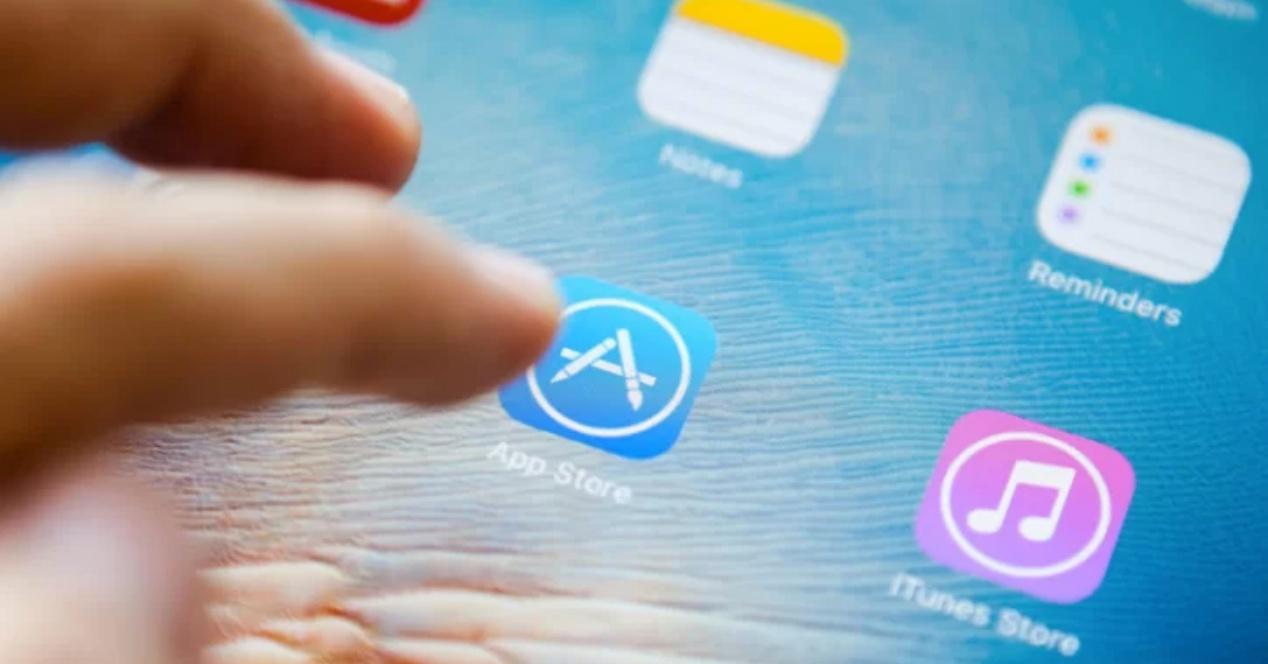Muchas veces nos quedamos con algún iPad antiguo en algún cajón, o hay alguna actualización de ciertas aplicaciones que no te gusta y quieres mantener la versión antigua, tienes que saber que puedes hacerlo de diversas formas. Si quieres saber cómo se hace, en este post te contamos los pasos a seguir.
A veces, los desarrolladores se equivocan. Y pasan de tener una aplicación que nos gusta mucho a una que no nos gusta nada utilizar. O también puede ser que aumenten los requisitos de compatibilidad para poder descargar su aplicación, y entonces resulte ello en que ya no podemos utilizarla con nuestro iPad. Sin embargo, sí que existen métodos para poder utilizar una versión más antigua de una aplicación cuya última versión ya no es compatible con nuestro iPad. De ese modo, podremos seguir disfrutando de la app durante algo más de tiempo, aunque si el iPad que utilizamos ya no puede actualizar a la última versión de iPadOS, quizás sea un buen momento para hacer el cambio a un dispositivo algo más actual.
Descargar apps antiguas desde la App Store
Si enciendes un iPad antiguo con una versión de iPadOS muy antigua, que no puedes actualizar, e intentas descargar cualquier cosa desde la App Store, al tener un sistema operativo tan antiguo es casi seguro que la instalación fallará para la inmensa mayoría de las aplicaciones, incluso si esa aplicación es lo suficientemente antigua como para tener una versión antigua del sistema operativo.

Las condiciones del proceso que debes tener en cuenta
Si quieres descargar una app en un sistema operativo más antiguo, tendrás que hacer la compra o descarga de la versión actual de la aplicación desde un dispositivo más nuevo como un iPhone para poder acceder a la versión más antigua de la aplicación. Esto se debe a que la política de Apple es que si has comprado una aplicación, la aplicación debería estar disponible para cualquier dispositivo de tu colección personal que quiera la descarga. Cuando un dispositivo antiguo solicita una nueva aplicación de su biblioteca, en lugar de hacerlo desde la tienda iTunes Store, buscará una versión antigua compatible y, si esta existe, la obtendrá.
Vamos a poner como ejemplo para este consejo la popular aplicación de videos YouTube. Si intentas descargar YouTube desde un dispositivo antiguo, que actualmente figura en la App Store y requiere un sistema operativo superior al de tu iPad, obtendrás un error de instalación y no podrás obtenerla.
Para obtener YouTube en tu iPad, tendrás que utilizar un dispositivo más nuevo y descargar una app compatible con iPad. Descarga esta app como si nada, pero siempre tendrás que tener la misma cuenta de Apple en los dos dispositivos. Una vez la hayas descargado, vuelve al iPad antiguo, y vete a la pestaña de «Comprado» en la App Store. Podrás descargar desde ahí la versión compatible de YouTube en tu iPad. Ten en cuenta que habrá muchas de las novedades que tienes en la app en un dispositivo actual no estarán disponibles.
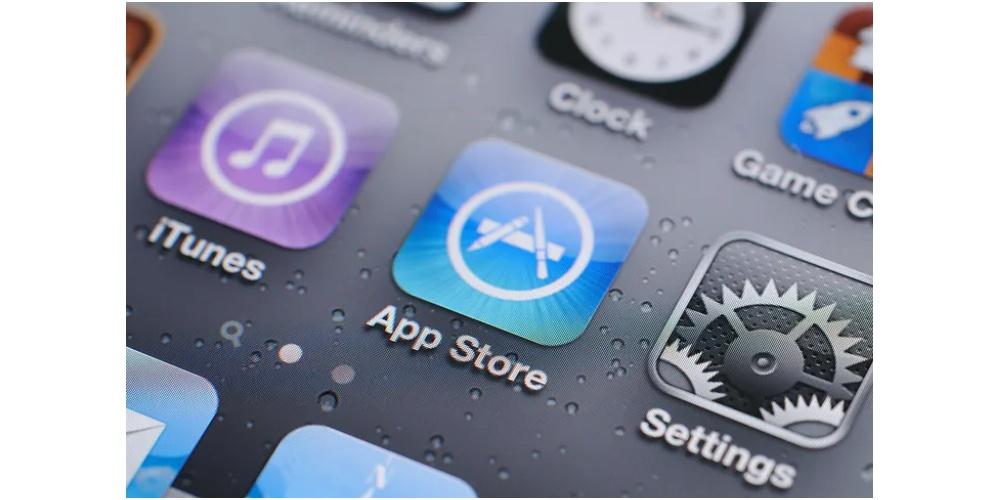
Si la app ha sido retirada de App Store
También se puede entender que una aplicación antigua es aquella app que se ha eliminado de App Store y que ya no se puede descargar. Entonces ocurre que, si buscamos la app desde la interfaz principal, esta no nos va a aparecer. Es por esto que deberemos ir al historial de nuestras compras y buscar esta aplicación en cuestión. Si Apple no ha eliminado la app porque no se trata de un fraude, malware o suponga un grave problema de seguridad, y el motivo de que ya no está es porque el desarrollador la ha retirado, podremos volver a descargarla.
Para poder acceder a nuestro historial de compras tendremos que ir a App Store > Nuestro ID de Apple (va a cambiar de ubicación en función de la versión de iOS que tengamos instalada) > Comprado > Todas las compras. Ahí podremos ver todas las aplicaciones —gratis y de pago— que hayamos descargado con nuestra cuenta de Apple, por lo que es un buen sitio para hacer memoria en caso de que haya un cargo de alguna compra que no localicemos en un primer momento.
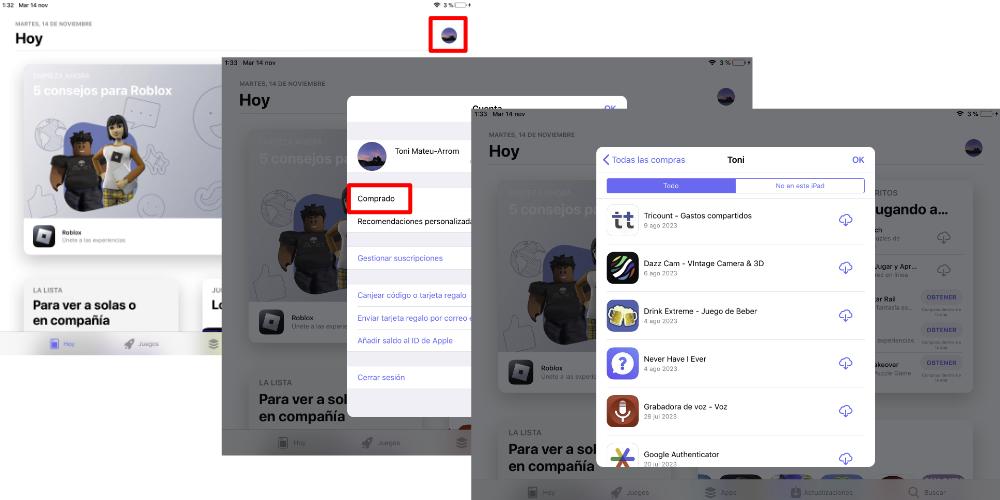
Ahora bien, tienes que tener en cuenta varias cosas:
- Desde el 2013, todos los procesadores de los iPad son de arquitectura en 64-bit, por lo que si la app que quieres descargar es tan antigua, que solo es compatible con procesadores anteriores al chip A7 de Apple, esta no se va a poder descargar.
- Si tu iPad es muy antiguo y no soporta las últimas versiones de iOS o iPadOS, puede que la app necesite esos sistemas más recientes para que pueda funcionar y, nuevamente, App Store nos impida descargarla.
Cuando descargamos una aplicación muy antigua, no solo está el factor de la compatibilidad, sino también, de la optimización. Y es que, con aplicaciones diseñadas para dispositivos más antiguos, al querer usar la misma en un iPad nuevo, con pantalla de mayor tamaño y con más resolución, puede darse el caso de que la pantalla nos muestre bordes negros e imágenes en baja resolución. Además, nos podemos ir olvidando de poder actualizar la app, si esta ya ha sido retirada de forma definitiva, al igual con las conexiones a los servidores de esta. Si es muy antigua, y la app necesitaba u ofrecía servicios adicionales, puede que estos ya no estén disponibles y tengamos una app instalada y funcional en algunos aspectos, pero limitados en otros.
Procesadores y modelos de iPad
Cuando hablamos de descargar una aplicación antigua, saber si nuestro iPad tiene un procesador de 32 o de 64 bits es muy importante. Si estamos utilizando un iPad con un procesador de 64 bits y queremos descargar una app muy antigua que sólo funciona con 32 bits, esta no se va a poder utilizar. Por lo que, si queremos descargar una versión en concreto de una aplicación que sólo funcione en 32 bits por motivos de antigüedad, deberemos hacerlo a través de un dispositivos de 32 bits.

A lo largo de los años, muchos son los modelos de iPad. Y, por ende, muchos han sido los procesadores que hemos ido viendo, generación tras generación. Por ello, a continuación te vamos a dar a conocer los modelos compatibles que montan 32 bits y los modelos que montan 64 bits en su interior:
- iPad: 32 bits
- iPad 2: 32 bits
- iPad de 3ª generación: 32 bits
- iPad de 4ª generación: 32 bits
- iPad de 5ª generación: 64 bits
- iPad de 6ª generación: 64 bits
- iPad de 7ª generación: 64 bits
- iPad de 8ª generación: 64 bits
- iPad de 9ª generación: 64 bits
- iPad Air: 64 bits
- iPad Air 2: 64 bits
- iPad Air de 3ª generación: 64 bits
- iPad Air de 4ª generación: 64 bits
- iPad mini: 32 bits
- iPad mini 2: 32 bits
- iPad mini 3: 64 bits
- iPad mini 4: 64 bits
- iPad mini 5: 64 bits
Descargar apps antiguas desde iTunes
Las recientes versiones de iTunes ya no permiten la descarga de aplicaciones, puesto que ya no tienen integrada la App Store. Por este motivo, tendrás que descargar la versión 12.6.4 de iTunes desde alguna web que te permita hacerlo. Una vez lo tengas descargado en tu ordenador, abre iTunes y busca la aplicación que deseas descargar desde la barra que se encuentra en la parte superior derecha. Selecciónala en la lista de resultados y haz clic en Obtener. Inicia sesión en iTunes con tu cuenta de Apple y espera mientras se lleva a cabo la descarga.

Al terminar, abre App Store en tu dispositivo iOS. Asegúrate de estar conectado con la misma cuenta de Apple que utilizaste en iTunes. Enseguida, ve a Actualizaciones > Compras. Toca el botón en forma de nube que se encuentra al lado de la aplicación deseada. Se abre una ventana proponiéndote descargar una versión anterior de la aplicación. Confirma la descarga tocando el botón Descargar. Tras la descarga e instalación, ya podrás utilizar la aplicación en tu dispositivo.
Si tienes un iPad antiguo, se facilita el proceso
Es posible que no lo sepas, pero desde la App Store te permite descargar la versión compatible más actualizada para el sistema operativo que estés usando.Sin embargo, esta opción no está muy a la vista por lo que te la contamos paso a paso.
- Entra a la App Store y asegúrate de que tienes la sesión iniciada con tu ID de Apple.
- Busca en la parte inferior el apartado de «Comprado» y pulsa sobre él.
Una vez dentro de Comprado tendrás que hacer lo siguiente:
- Pulsa en Todo.
- Busca con el buscador la app que quieras descargar.
- Pulsa sobre ella en el icono de la nube con una flecha.
- Te pedirá que si quieres descargar la última versión compatible.
- Pulsa en Descargar y listo.

La descarga comenzará y la podrás usar en dicho dispositivo. Hay que tener en cuenta que, previamente la aplicación tiene que estar asociada a nuestro ID de Apple. Si en su día la descargaste, podrás descargarla ahora. En el caso contrario no. También tienes que tener en cuenta que habrá apps que no puedas descargar de ninguna forma porque se han desarrollado en un iOS posterior. Por ejemplo, si una app está hecha para iOS 15, es imposible que la puedas descargar para una versión anterior.
Alternativas a apps antiguas en iPad

Hay un truco muy interesante para poder descargarnos aplicaciones que hayamos comprado anteriormente y que no estén disponible en la App Store debido a que el propio desarrollador la ha retirado o Apple ha eliminado la aplicación por no cumplir con sus medidas de seguridad.
Si has comprado esa aplicación, te aparecerá en el ID de usuario de Apple. Cuando pulses sobre ella para descargarla, te aparecerá el icono de la nube de iCloud. A continuación, debes pulsar sobre ella y automáticamente se inicia la descarga. El problema radica en que la propia aplicación quizá no esté disponible y, por tanto, no puede realizarse la descarga. Sin embargo, Apple te ofrece una versión alternativa que sí te podrás descargar. Eso sí, la aplicación descargada será una versión “obsoleta” del software en cuestión, pero con la posibilidad de poder ejecutarla en el dispositivo más antiguo, aunque la experiencia no será la misma que con las versiones más recientes.
Qué pasa si no actualizo mi iPad
Si no puedes descargar la aplicación en su última versión, es un claro indicativo de que tu dispositivo tiene varios años en el mercado y es posible que no actualice a la última versión de iOS. En esta circunstancia, vamos a resaltar brevemente las consecuencias de no actualizar el sistema operativo iPadOS.
- Posibles grietas de seguridad: la más evidente de todas. Todas las actualizaciones de software incluyen también mejoras en el SO en materia de seguridad. Si tu equipo no soporta la última versión, corres el riesgo de sufrir grietas de seguridad. Aunque tu iPad ya no sea compatible con grandes actualizaciones, Apple sigue lanzando actualizaciones de seguridad, por lo que te recomendamos comprobar si hay alguna disponible, y así minimizar riesgos ante posibles ataques a tu dispositivo.
- Pérdida de rendimiento: toda actualización de macOS trae consigo un incremento del rendimiento y estabilidad. Contar con una versión anterior impide tener las nuevas funcionalidades de software que mejorarán la experiencia de usuario.
- Pérdida de estabilidad del sistema: cuando se produce un fallo de software, una de las primeras recomendaciones es actualizar el sistema operativo. Si no puedes actualizar, es posible que se repita el error de forma permanente o esporádica, obteniendo una experiencia usuario de peor calidad.
¿Es recomendable descargar apps antiguas?
Sin duda, se trata de la mejor manera de mantener con vida un dispositivo antiguo y darle uso incluso aunque no se pueda actualizar. Hay quien utiliza sus iPad antiguos para que los más pequeños de la casa tengan su propio dispositivo y también hay quien lo usa de libro electrónico, recetario de cocina o de visor de películas o series. Es una muy buena manera de darle una segunda vida a un iPad que ya no puede ofrecer las mismas características que cuando salió, aunque sigue siendo un dispositivo muy bueno para estas tareas más secundarias. No es lo mismo que un iPad recién comprado, pero eso no quiere decir que automáticamente se convierta en un pisapapeles.
Sin embargo, la gente que prefiere tener apps antiguas en dispositivos actualizados, puede sufrir algún pequeño problema. Uno de estos pequeños fallos puede ser que el dispositivo funcione más lento, y sin duda lo que más puede influir es que al tener la versión antigua de una app, no podrás disfrutar de los avances y mejoras que han podido hacerse. También puede pasar que la app se cierre inesperadamente mientras la usas, debido a lo mencionado anteriormente. Si quieres conservar alguna app antigua, ten en cuenta todo lo que te hemos dicho, además tendrás que tener en cuenta que es algo complicado conseguir las versiones antiguas si ya has actualizado tu dispositivo.